I den här handledningen lär du dig hur du laddar ner och redigerar Livestreams från YouTube och sedan kan exportera klippen för att sedan publicera dem på YouTube eller andra sociala medieplattformar. Att skapa klipp från Livestreams ger inte bara möjligheten att öka din räckvidd, utan kan också vara en lönsam inkomstkälla. handledningen tar dig genom varje steg i processen, från att ladda ner Livestreamet till redigeringen och uppladdningen av klippet.
Viktigaste insikter
- Du kan ladda ner och redigera Livestreams från YouTube.
- Att använda professionell videoredigeringsprogramvara underlättar bearbetningen av videorna.
- Att välja rätt exportalternativ är väsentligt för att säkerställa videokvaliteten.
- Användning av texter och undertexter kan förbättra förståelsen av dina klipp.
Steg-för-steg guide
Först och främst bör du se till att du har åtkomst till ditt YouTube-studio, eftersom du där kan ladda ner livestreams. För att påbörja nedladdningen måste du logga in på ditt YouTube-konto och öppna studion.
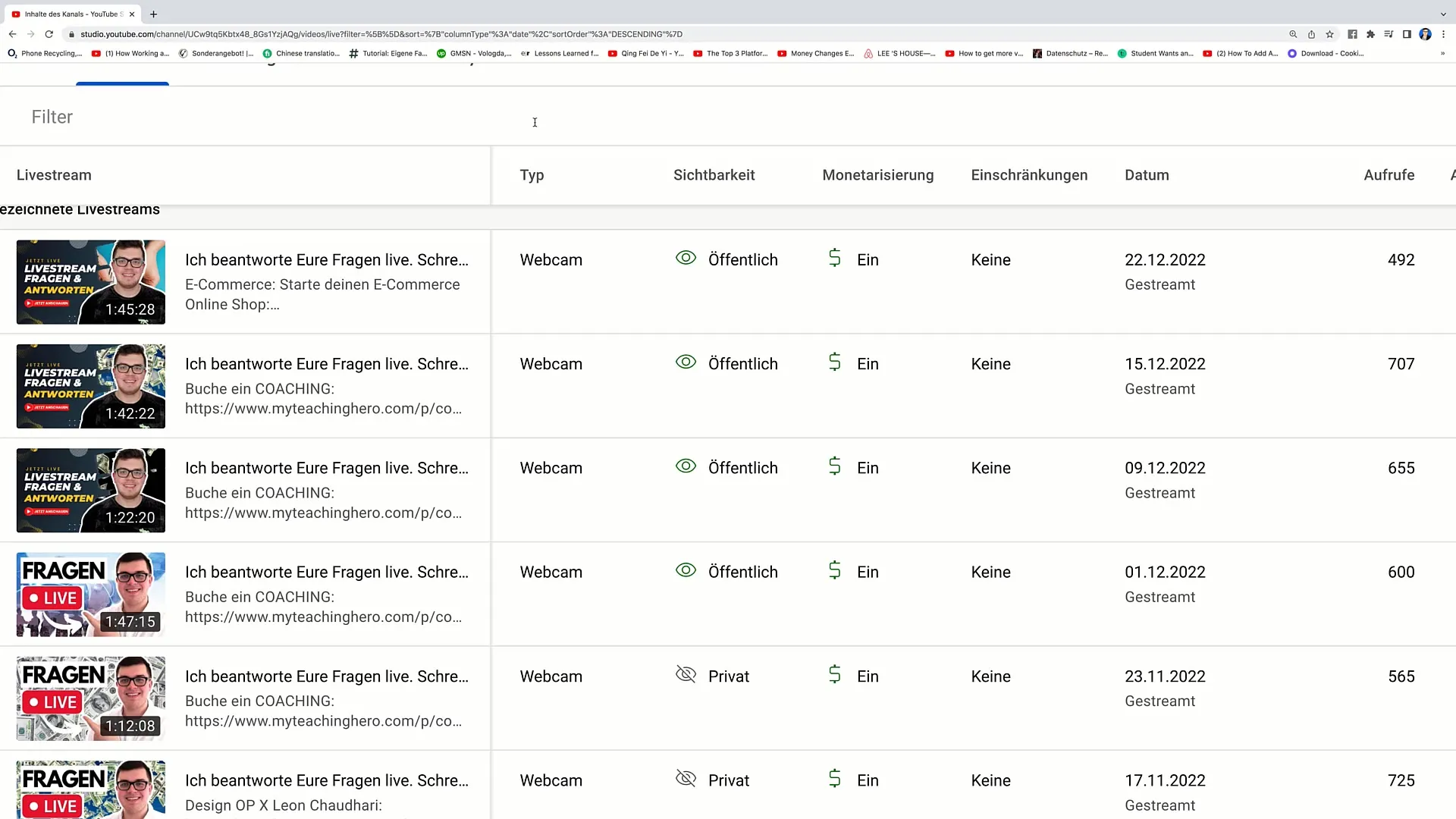
Navigera till vänster om skärmen till "Innehåll" och välj sedan alternativet "Livestreams". Här hittar du en lista över dina tidigare livestreams.
För att ladda ner livestreamen, klicka på de tre punkterna bredvid livestreamen. Välj alternativet "Ladda ner". Observera att nedladdningen kan ta lite tid beroende på internetanslutningen och videons storlek.
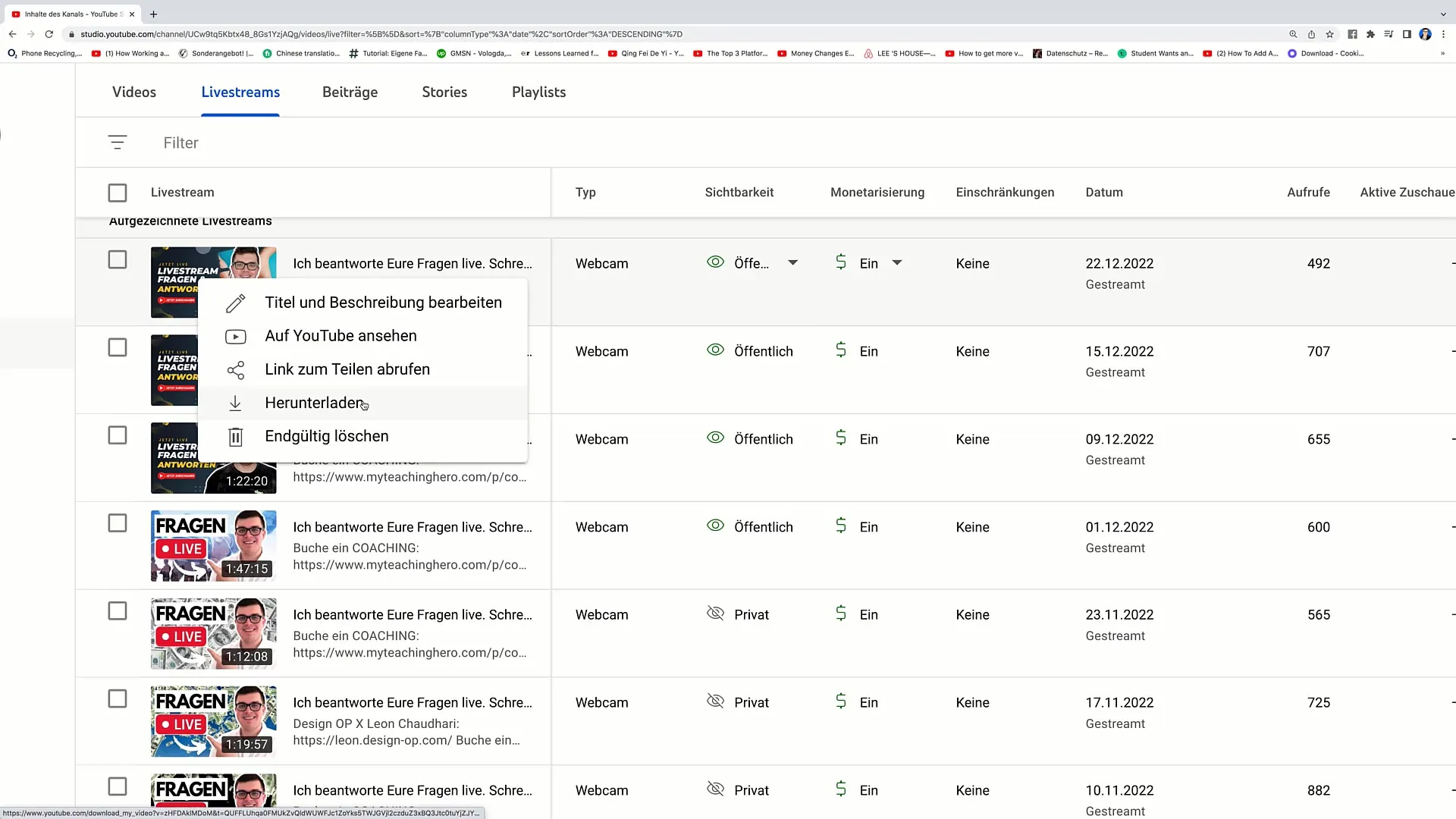
När nedladdningen är klar kan du importera filen till ett videoredigeringsprogram. I den här handledningen använder jag Final Cut Pro, ett populärt verktyg för videoredigering på Apple-datorer. Vid valet av programvara kan du också använda alternativ som Adobe Premiere Pro eller Camtasia, som båda erbjuder omfattande funktioner för videoredigering.
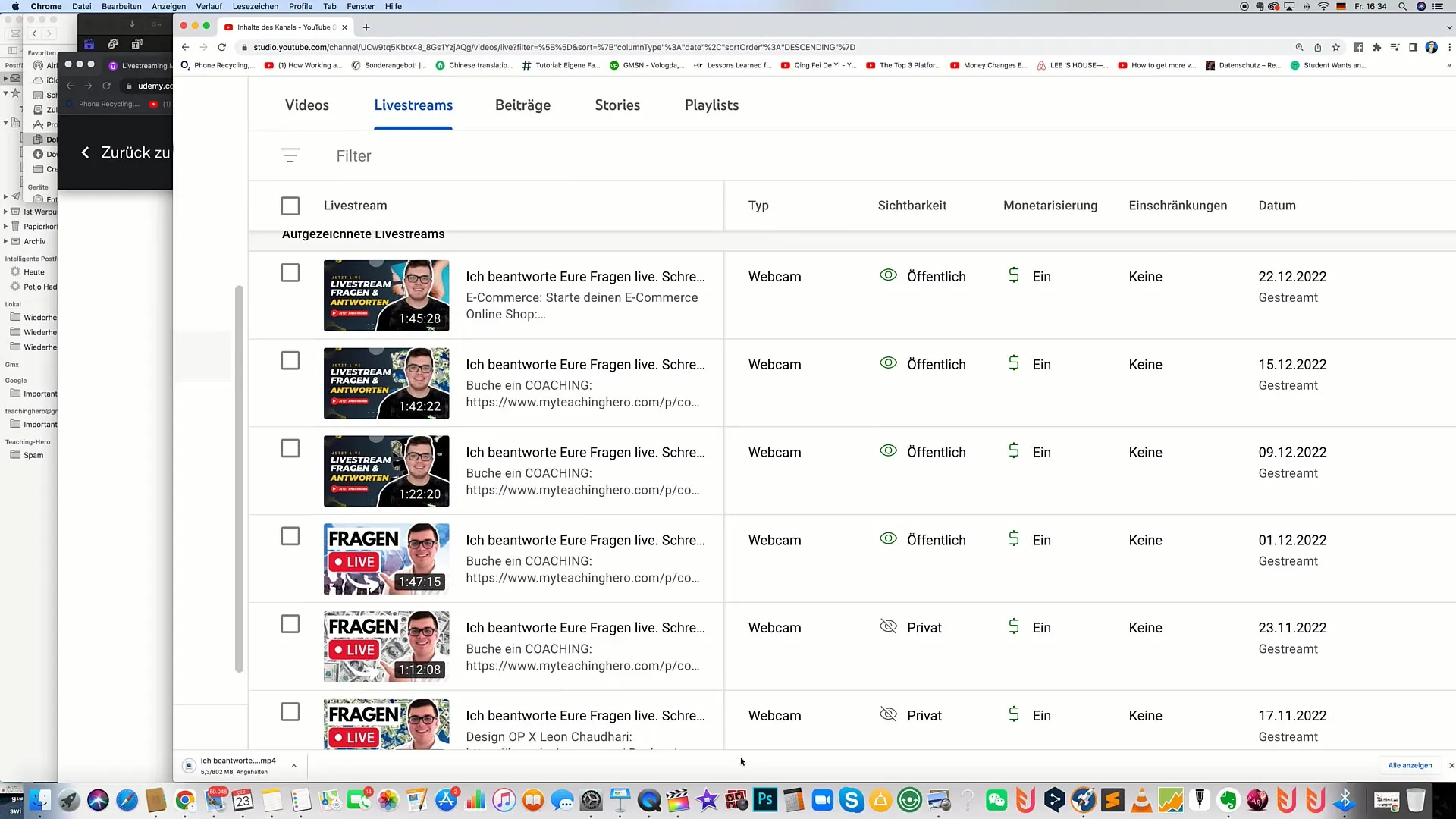
Öppna ditt redigeringsprogram och skapa ett nytt projekt. I Final Cut Pro görs detta genom att klicka på "Arkiv" högst upp, sedan "Nytt", och därefter välja "Projekt". Ge projektet ett namn, exempelvis "Livestream Redigering".
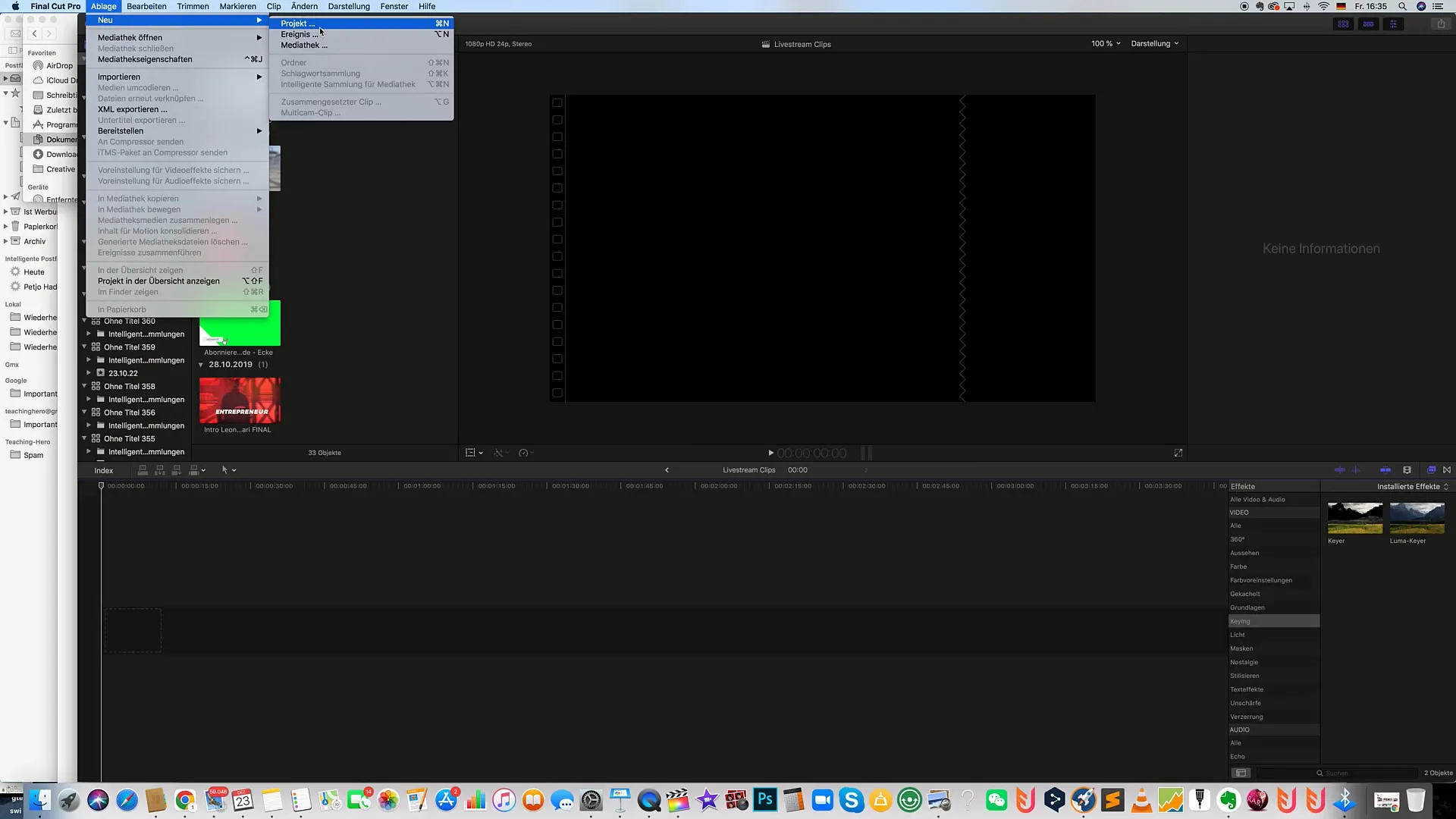
Nu kan du infoga den nedladdade livestreamen i projektet. Dra helt enkelt filen till tidslinjen. Se till att du anpassar startpositionen för livestreamen och kontrollera var exakt livestreamen börjar, där du vill klippa.
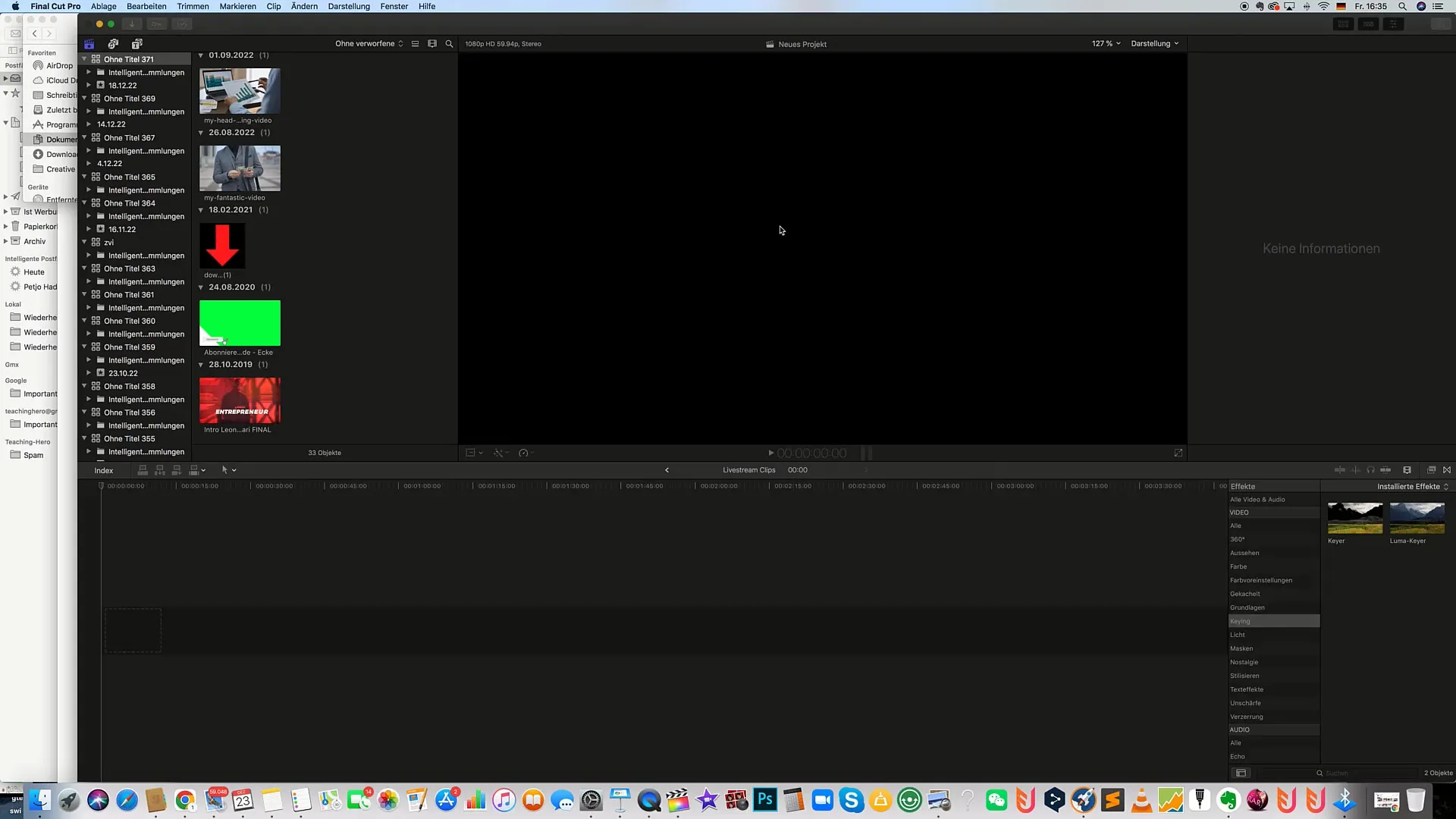
För att göra ett klipp, tryck på tangenten "B" på tangentbordet för att aktivera klippverktyget. Placera klippet där du vill avsluta det. Tryck sedan på "A" för att återgå till markörsverktyget.
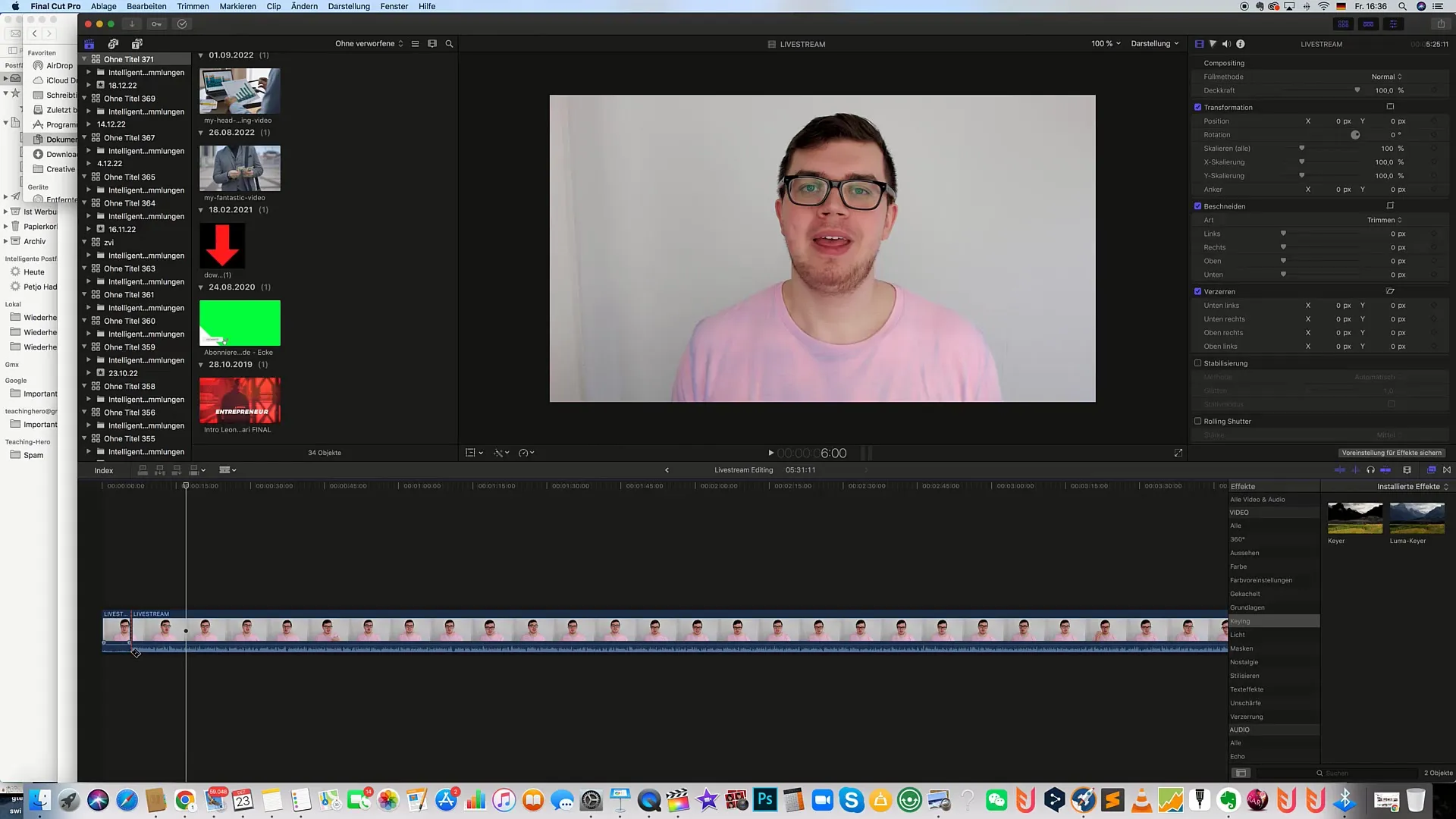
Radera den del av livestreamen som inte behövs genom att markera den och trycka på "Delete"-tangenten. När du redigerar klippet, se till att granska de andra delarna av livestreamen och eventuellt justera dem.
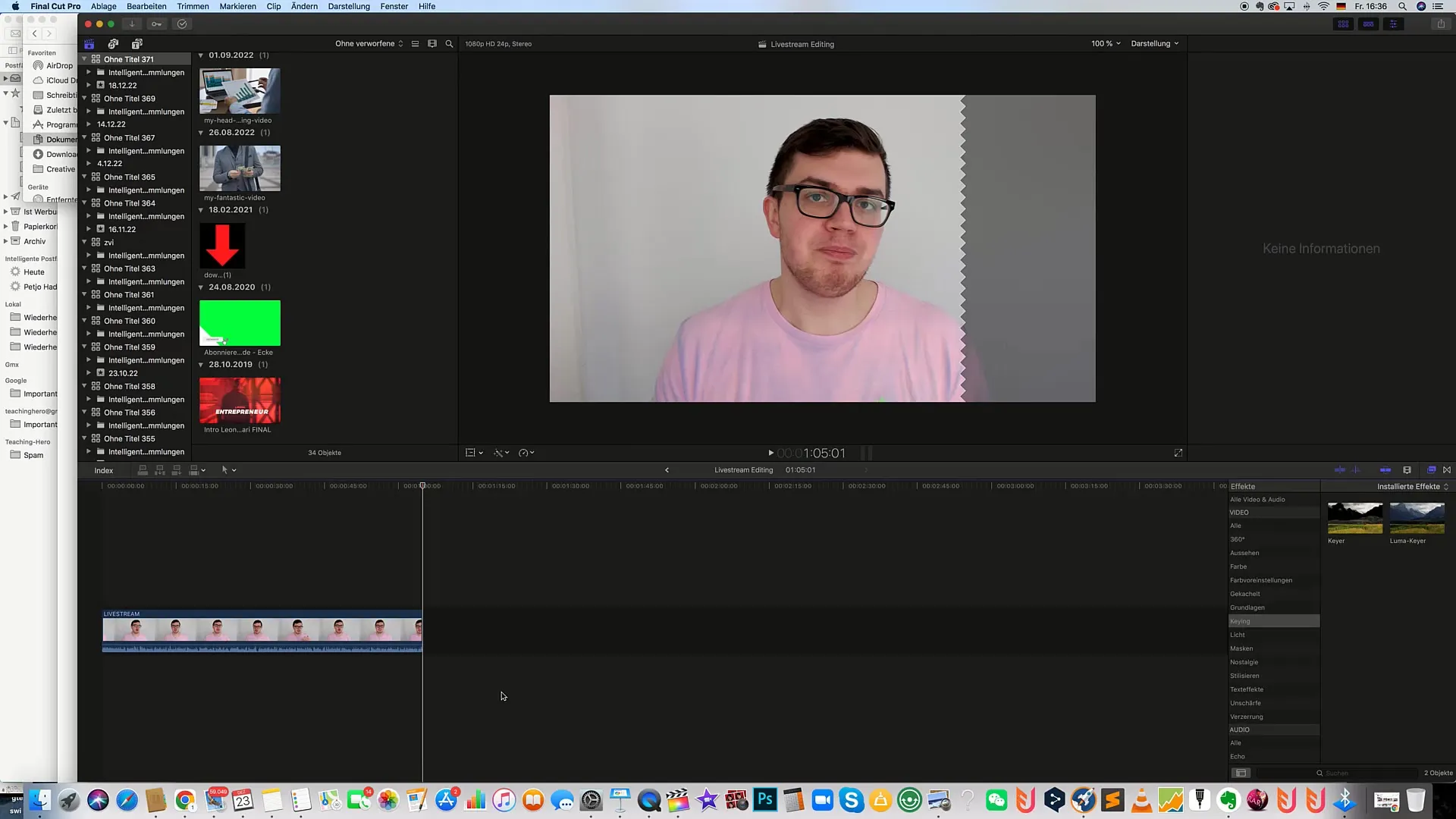
En annan viktig funktion är att exportera det redigerade klippet. Gå till "Arkiv" igen, sedan "Publicera", och välj sedan "Originalfil". Se till att ställa in inställningarna för videokvalitet och -format korrekt. Jag rekommenderar upplösningen 1920x1080 och 24 fps för högkvalitativa videor.
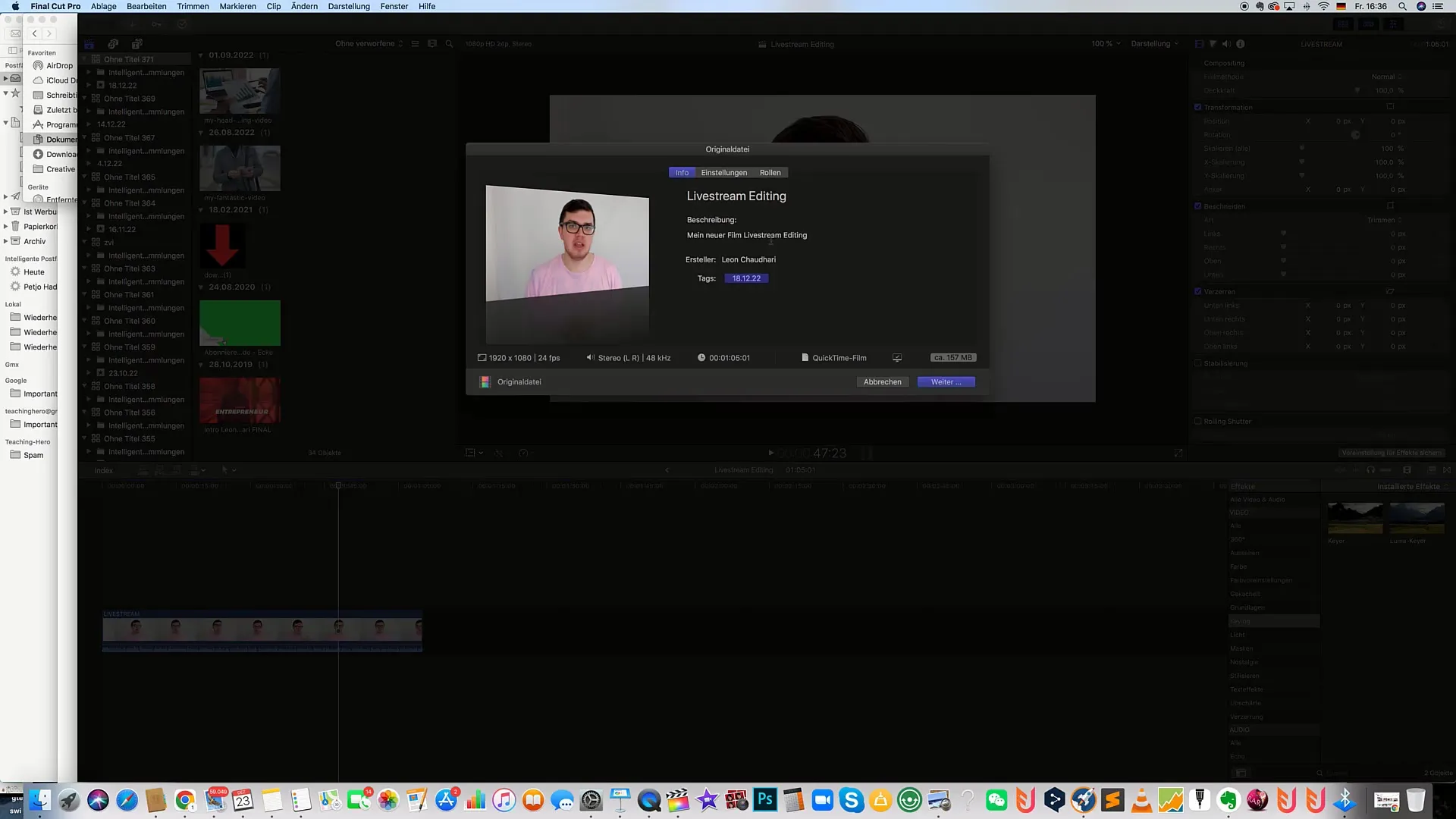
För att ge klippet en meningsfull titel, till exempel "Stream Clip 1". Klicka på "Spara" för att starta exportprocessen. Det kan ta några minuter innan klippet sparas framgångsrikt.
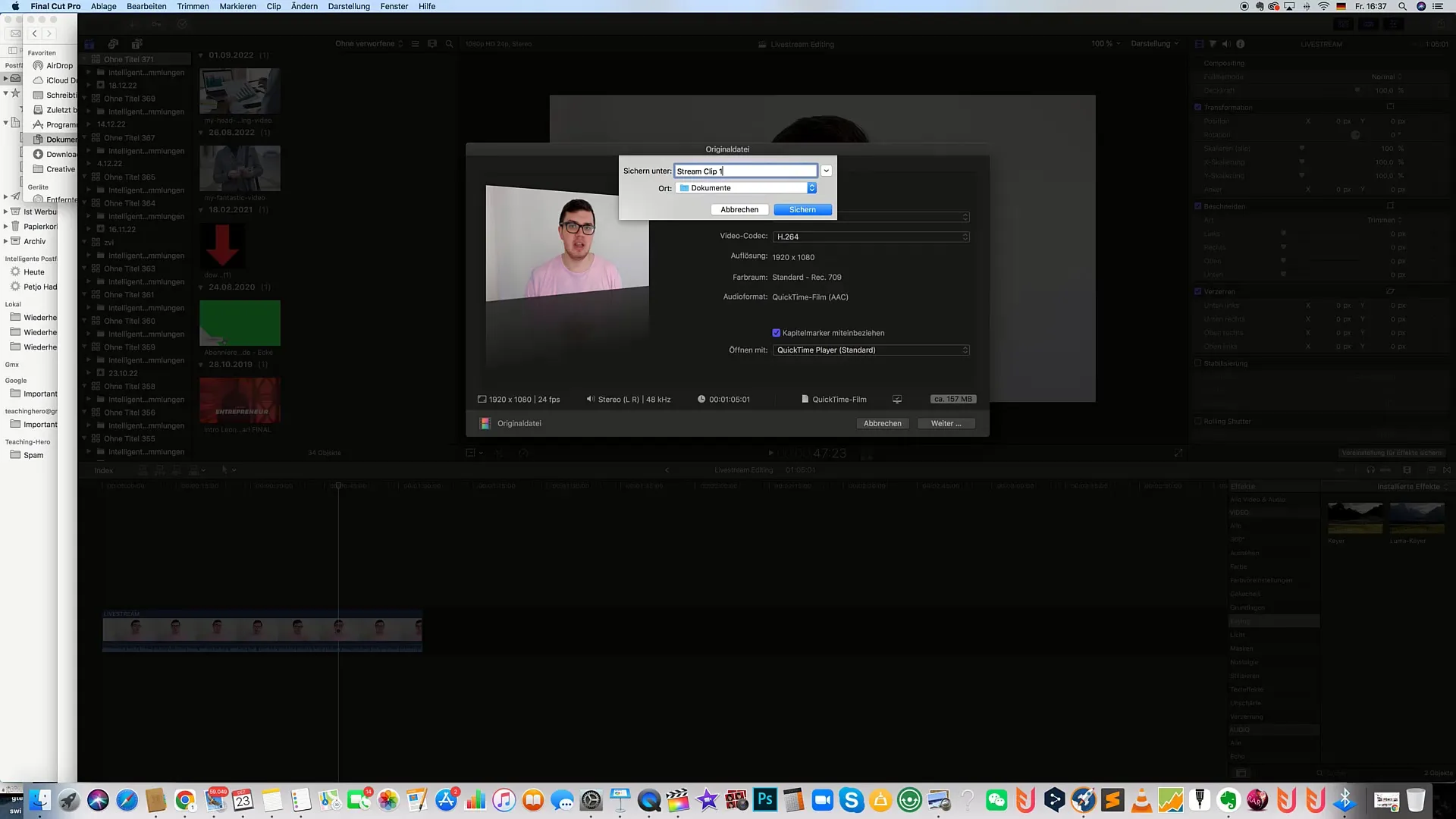
När klippet har sparats framgångsrikt kan du hitta det i Finder på din dator och kontrollera det. Om du vill ladda upp filen på YouTube, öppna enkelt YouTube:s uppladdningsområde och ladda upp klippet.
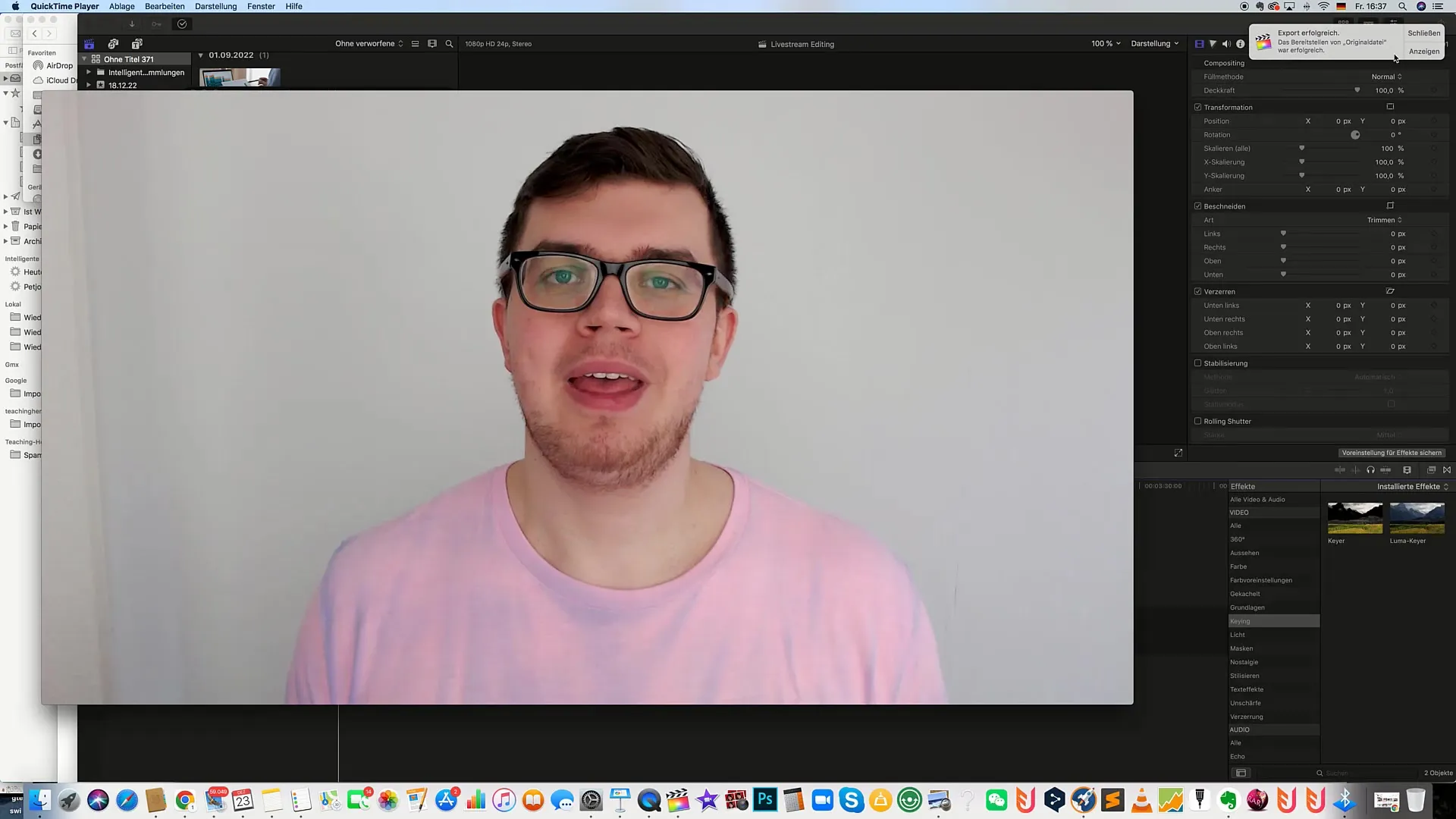
Om du vill göra justeringar i din klipp kan du göra det i tidslinjen. Dra i klippets kanter för att anpassa längden eller radera onödiga delar.
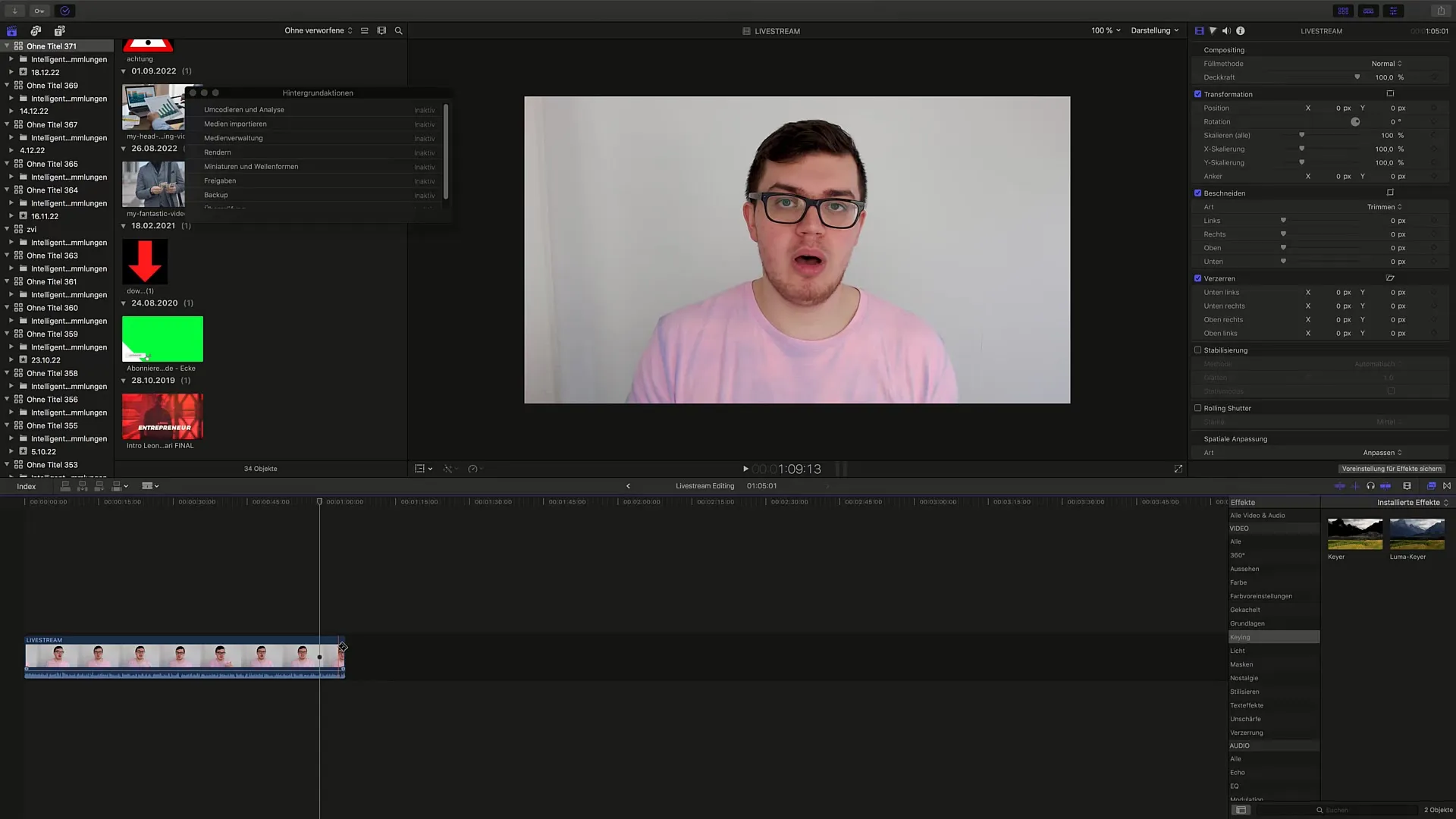
Du kan också lägga till text i din video för att inkludera information eller undertexter. I Final Cut Pro går du till "Text", väljer en textmall och drar in den i tidslinjen. Du kan när som helst anpassa textens storlek och position.
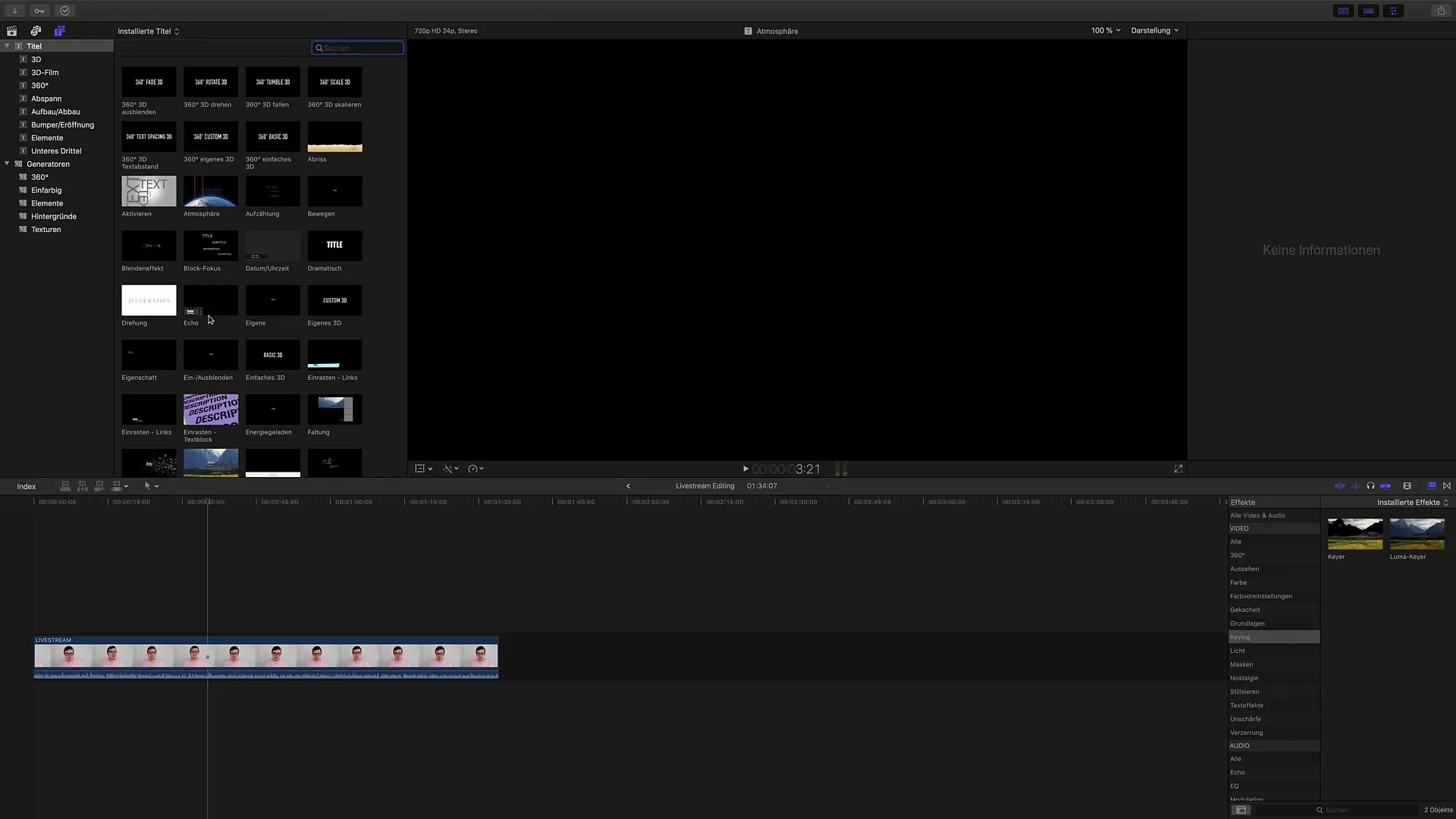
Att redigera livestreams till klipp är enkelt och överskådligt med dessa steg. Använd dina redigerade klipp för att nå din målgrupp på YouTube eller andra plattformar.
Sammanfattning
I den här handledningen har du lärt dig hur du laddar ner livestreams från YouTube, redigerar dem och exporterar dem som klipp. Du känner nu till de nödvändiga stegen för att förbereda dina klipp för publicering på olika plattformar.
Vanliga frågor
Hur laddar jag ner en livestream från YouTube?Gå till ditt YouTube-Studio, välj "Innehåll", sedan "Livestreams" och klicka på "Ladda ner".
Vilken programvara kan jag använda för att redigera mina livestream-klipp?Du kan använda Final Cut Pro, Adobe Premiere Pro eller Camtasia.
Hur exporterar jag mitt redigerade klipp?Gå till "Arkiv", "Publicera" och välj "Originalfil" innan du sparar filen.
Vilka videoinställningar bör jag välja vid export?För högkvalitativa videor, välj 1920x1080 och 24 fps.
Hur lägger jag till texter eller undertexter i mitt klipp?Välj textfunktionen i redigeringsprogrammet, dra in mallen i tidslinjen och anpassa storlek och position.


